Google Tasks on ollut olemassa vuosia ja vuosia, mutta se on vihdoin saanut alkunsa päivitykselle Gmailin uudelleensuunnittelulla ja erillisen Google Tasks -sovelluksen julkaisemiselle Androidille ja iOS: lle. Google Tasks on ulkonäöltään ja ominaisuuksiltaan minimalistinen - varsinkin verrattuna Google Keep, joka on osa tehtäväluetteloa, osa muistiinpanosovellusta ja osa inspiraatiotaulua - mutta on olemassa muutamia tapoja auttaa sinua pitämään sinut tehtävässä ja saavuttamaan määräajat.
Lataa Google Tasks (ilmainen)
Tee erityisen tärkeiden kohteiden luettelo Google Tasksista
Tällä hetkellä et voi määrittää mitään tehtävää tärkeämmäksi kuin muut. Jos haluat pitää tärkeät kohteesi edessä ja keskellä, sinun on mentävä hieman eri reitti: tee prioriteettiluettelo. Google Tasksin avulla voit luoda erilaisia luetteloita tehtävillesi, joten tärkeiden tehtävien pitäminen erillisessä luettelossa voi auttaa pitämään ne edessä ja keskellä, jotta voit suorittaa ne ensin.
Verizon tarjoaa Pixel 4a: n vain 10 dollaria kuukaudessa uusille rajoittamattomille linjoille
- Napauta kolmen rivin valikkokuvake näytön vasemmassa alakulmassa.
- Napauta Luo uusi luettelo.
- Nimeä uusi luettelosi ** Ensisijainen.
-
Napauta Tehty oikeassa yläkulmassa.

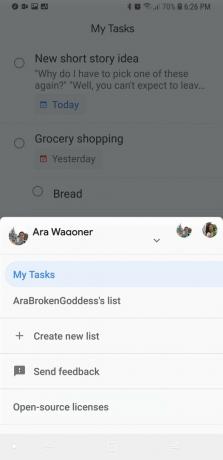
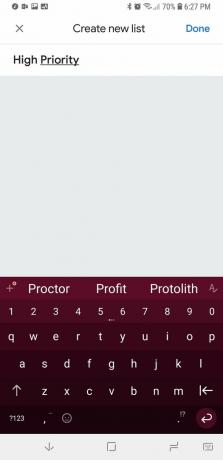
Tehtävien pitäminen erillisinä luetteloina voi myös auttaa pitämään suunnitelmat tuossa salaisessa yllätyksessä syntymäpäiväjuhlat radalla tai pidä intohimoprojektisi tehtävät häiritsemättä työtäsi määräajat. Voit myös useimmat luetteloiden väliset tehtävät helposti Tehtävän muokkaus -näytöstä ryhmittyäksesi uudelleen ja priorisoida ne uudelleen.
Alatehtävät ja kuvaukset
Kun teet tehtävän, sinun tarvitsee vain antaa sille otsikko, mutta Google Tasksissa on kaksi työkalua, jotka auttavat pitämään yhdessä ajatuksia tai tarvittavia kohteita tehtävissäsi. Tehtävät voivat sisältää alitehtäviä, mikä tarkoittaa, että sinulla voi olla Päivittäistavarakauppa-tehtävä, jossa on jokaisen tarvitsemasi tuotteen alitehtävät, merkitsemällä ne valmiiksi, kun laitat ne ostoskoriin myymälässä. Tehtävät voivat sisältää myös kuvauksia, joiden avulla voit antaa tietoja käsillä olevasta asiasta helpon käsityksen saamiseksi, kun suoritat tehtävääsi tehtävät, kuten suoritettavien asioiden osoite, reseptin ainesosat tai juoni pisteitä novellille, jonka olet tarkoittanut tekevän työtä päällä.
Alatehtävät näkyvät helposti tehtävän alla luettelonäkymässä, mutta kuvaukset rajoittuvat kahteen ensimmäiseen tekstiriviin otsikon alla. Loppujen lopuksi sinun on avattava Tehtävän muokkaus -näyttö. Alatehtävät päivätään niiden päätehtävästä riippumatta, ja vaikka monipäiväisten projektien ja tapahtumien kohdalla tämä voi olla hyvä asia, mutta se voi myös jakaa tehtävän ja alitehtävän lajitellessasi Google Tasksia eräpäivän mukaan Päivämäärä.
Puhdista se säännöllisesti
Google Tasksin avulla voit tarkistaa tehtävät helposti, mutta ne jäävät edelleen valmiiksi-osioon. Vaikka luettelo täynnä suoritettuja tehtäviä tuntuu melko tyydyttävältä, sen puhdistaminen helpottaa luettelossasi liikkumista ja vapauttaa enemmän tilaa vasta suoritetuille tehtäville. Voit jopa suorittaa eränsä valmiita tehtäviä:
- Napauta kolmen pisteen valikko näytön oikeassa alakulmassa.
- Napauta Poista kaikki valmiit tehtävät.
-
Napauta Poistaa vahvistaaksesi poiston.
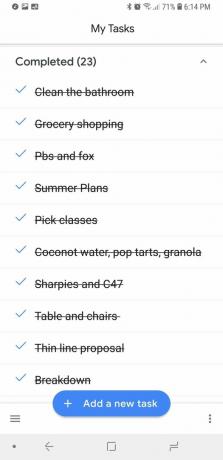
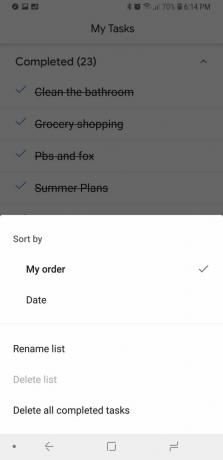
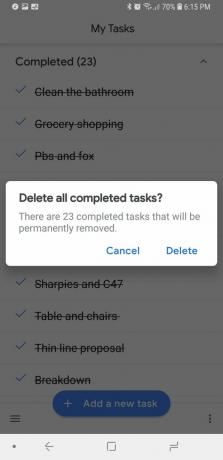
Google siirtää valmiit tehtävät roskakoriin, jota voit silti käyttää vanhalla, alkuperäinen Google Tasks -sivusto jos olet vahingossa vain poistanut tehtävän, joka ei ollut aivan niin valmis kuin luulit.
Anna kaikelle määräpäivä
Olemme kaikki kiireisiä ihmisiä, joten meillä on paljon meneillään. Kaikilla ei ole kovaa ja nopeaa eräpäivää elämässä, mutta sinun tulisi joka tapauksessa päivittää kaikki tehtävät Google Tasksissa. Kortin treffailu antaa sinulle ylimääräisen syyn saada se tehtyä ennen asettamaasi päivämäärää, mutta se varmistaa myös, että jos lajitat tehtävät eräpäivän mukaan, et saa massiivista kasaa luettelon loppuun.
Toinen tapa käyttää treffijärjestelmää on päivittää kaikki tekemäsi tehtävät tämän päivän päivämäärään siten, että tehtävät luetellaan "ensin first out "-muoto päivämäärän mukaan lajiteltuna, mikä voi auttaa välttämään vanhempien tehtävien jättämistä huomiotta uusissa tehtävissä lähellä lista. Valitettavasti kortit voivat saada vain heille osoitetun päivän, ei päivämäärää ja kellonaikaa, kuten Google Keepin muistutukset tehtävästä.
Lähetä palautetta ominaisuuksista, joita Google Tasks vielä tarvitsee
Google Tasks on ei-tavallinen tehtäväsovellus, joten se voi silti käyttää monia ominaisuuksia, kuten aiemmin mainitsemamme prioriteettitasot tai Google Assistant -integrointi. Tämä on edelleen hyvin uusi sovellus, sikäli kuin Google-sovellukset menevät, joten palautetta ei vain arvosteta - sitä kannustetaan. Näin voit antaa palautetta Google Tasksissa:
- Napauta kolmen rivin valikkokuvake näytön vasemmassa alakulmassa.
- Napauta Lähetä palautetta.
- Kirjoita palautteesi Kirjoita palautteesi tekstilaatikko. Jos et halua, että laitteesi näyttökuvat tai lokit lähetetään palautteen mukana, poista valinta Sisällytä kuvakaappaus ja lokit.
-
Osuma Lähettää oikeassa yläkulmassa.

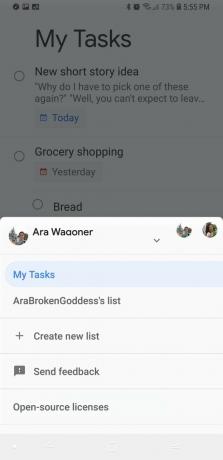

Palaute lähetetään Google-tehtävistä vastaavalle Google-tiimille, joka sitten lähettää tai vastaa vastaavasti. Kun käytät enemmän Google Tasksia, sinulla on todennäköisesti enemmän palautetta, joten anna Googlelle mielipiteesi sovelluksestasi aikaisin ja usein, jos haluat nähdä muutoksia.
